
Thần tính: Nguyên tội 2 là một trò chơi điện tử RPG được phát triển và phát hành bởi Larian Studios. Đây là phần tiếp theo của Divinity: Original Sin 1. Trong trò chơi, người chơi có thể chơi một mình hoặc với ba người bạn. Trò chơi này rất giống với Dungeons & Dragons và được biết đến với cơ chế nhập vai chuyên sâu. Đây là cách chơi trong Linux.
Lần đầu ra mắt Divinity: Original Sin 2 trên Linux
Thần tính: Nguyên tội 2 hoạt động khá tốt trên linux vì nó được xếp hạng vàng trên ProtonDB. Tuy nhiên, nó sẽ chỉ hoạt động với sự trợ giúp của Steam và Proton. Bạn cần cài đặt Steam để làm việc này.
Mở một cửa sổ đầu cuối trên máy tính để bàn Linux của bạn để bắt đầu cài đặt Steam trên PC Linux của bạn. Bạn có thể mở một thiết bị đầu cuối Linux trên máy tính để bàn bằng cách nhấn Ctrl + Alt + T trên bàn phím. Hoặc tìm kiếm “Terminal” trong menu ứng dụng.
Khi cửa sổ đầu cuối của bạn đã mở và sẵn sàng hoạt động, hãy làm theo các hướng dẫn cài đặt bên dưới tương ứng với hệ thống Linux mà bạn hiện đang sử dụng.
Ubuntu
Steam có thể được cài đặt trên Ubuntu thông qua kho phần mềm chính thức. Để làm cho nó hoạt động, hãy sử dụng lệnh cài đặt Apt bên dưới.
sudo apt install steam
Debian
Để Steam hoạt động trên Debian, bạn cần tải gói DEB xuống máy tính của mình. Sử dụng lệnh wget bên dưới, tải xuống gói DEB từ trang web Steam.
wget https://steamcdn-a.akamaihd.net/client/installer/steam.deb
Sau khi tải xuống gói DEB vào thư mục chính trên PC chạy Debian Linux, bạn có thể bắt đầu cài đặt Steam. Sử dụng lệnh cài đặt dpkg bên dưới, cài đặt gói trên máy tính của bạn.
sudo dpkg -i steam.deb
Sau khi cài đặt Steam trên PC Debian Linux của bạn, hãy mở một thiết bị đầu cuối và sử dụng lệnh apt-get install -f bên dưới để khắc phục mọi sự cố phụ thuộc mà bạn có thể gặp phải trong quá trình cài đặt.
sudo apt-get install -f
Vòm Linux
Steam có sẵn cho người dùng Arch Linux trong kho phần mềm “multilib”. Tuy nhiên, không phải mọi bản cài đặt Arch Linux đều được kích hoạt kho lưu trữ “multilib”. Để kích hoạt kho lưu trữ này, hãy mở tệp /etc/pacman.conf trong trình soạn thảo văn bản yêu thích của bạn (với quyền root).
Sau khi mở tệp cấu hình, hãy tìm dòng “multilib”. Sau đó xóa biểu tượng # khỏi dòng. Đồng thời xóa biểu tượng # khỏi dòng ngay bên dưới nó. Sau đó lưu các thay đổi của bạn và đóng trình chỉnh sửa.
Đồng bộ hóa lại Pacman với kho phần mềm Arch Linux bằng lệnh bên dưới.
sudo pacman -Syy
Cuối cùng, cài đặt Steam.
sudo pacman -S steam
Fedora/OpenSUSE
Cả Fedora và OpenSUSE sẽ có thể cài đặt ứng dụng Steam thông qua kho phần mềm có trong hệ thống. Điều đó nói rằng, Steam hoạt động tốt hơn với Flatpak, vì vậy chúng tôi khuyên bạn nên làm theo hướng dẫn cài đặt cho Flatpak.
gói phẳng
Khi thời gian chạy Flatpak được thiết lập trên máy tính của bạn, bạn có thể cài đặt Steam. Sau đó, sử dụng hai lệnh bên dưới, khởi chạy Steam và chạy nó.
flatpak remote-add --if-not-exists flathub https://flathub.org/repo/flathub.flatpakrepo
flatpak install flathub com.valvesoftware.Steam
Khi Steam được thiết lập trên Linux, hãy mở ứng dụng và đăng nhập bằng thông tin đăng nhập của bạn. Sau đó làm theo hướng dẫn từng bước bên dưới để cài đặt và chạy Divinity: Original Sin 2.
Bươc 1: Tìm menu “Steam”, chọn nó và nhấp vào nút “Settings”. Sau đó tìm phần “Trò chơi trên Steam” và chọn cả hai hộp để bật Proton trong Steam.
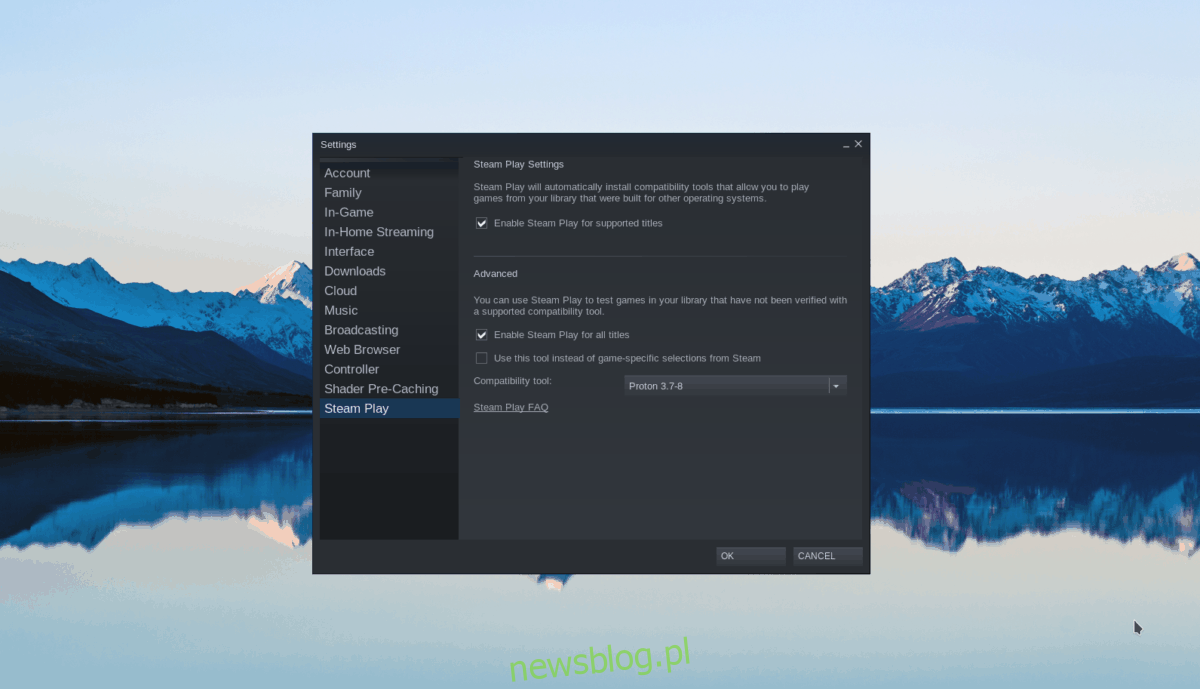
Tìm nút “Cửa hàng” và nhấp vào nút đó bằng chuột. Bằng cách chọn nút này, bạn sẽ có quyền truy cập vào cửa hàng Steam. Trong cửa hàng, tìm hộp tìm kiếm và nhấp vào nó bằng chuột.
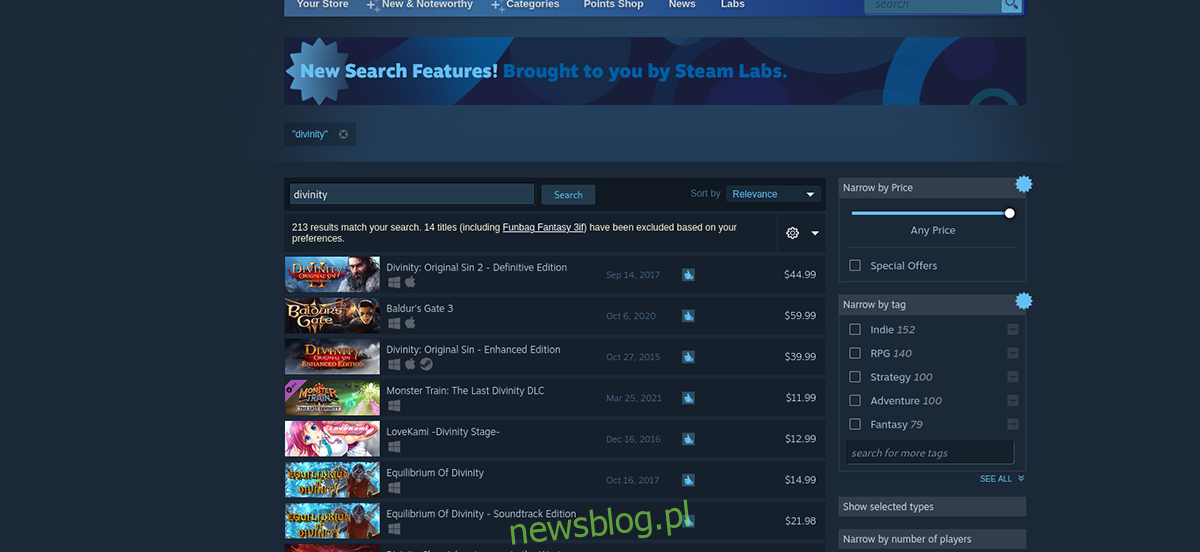
Sử dụng bàn phím, gõ “Divinity: Original Sin 2và nhấn Enter. Sau khi nhấn Enter, kết quả tìm kiếm sẽ xuất hiện trong Steam.
Bươc 2: Duyệt kết quả tìm kiếm cho “Divinity: Original Sin 2” và nhấp vào chúng bằng chuột. Khi bạn tìm thấy trò chơi trong kết quả tìm kiếm, hãy nhấp chuột vào trò chơi đó để truy cập trang cửa hàng Steam của trò chơi.
Trên trang web của cửa hàng Divinity 2 tìm nút “Thêm vào giỏ hàng” màu xanh lá cây và chọn bằng chuột. Sau khi thêm trò chơi vào giỏ hàng của bạn, hãy tìm nút giỏ hàng ở góc trên bên phải của ứng dụng và nhấp vào nút đó.
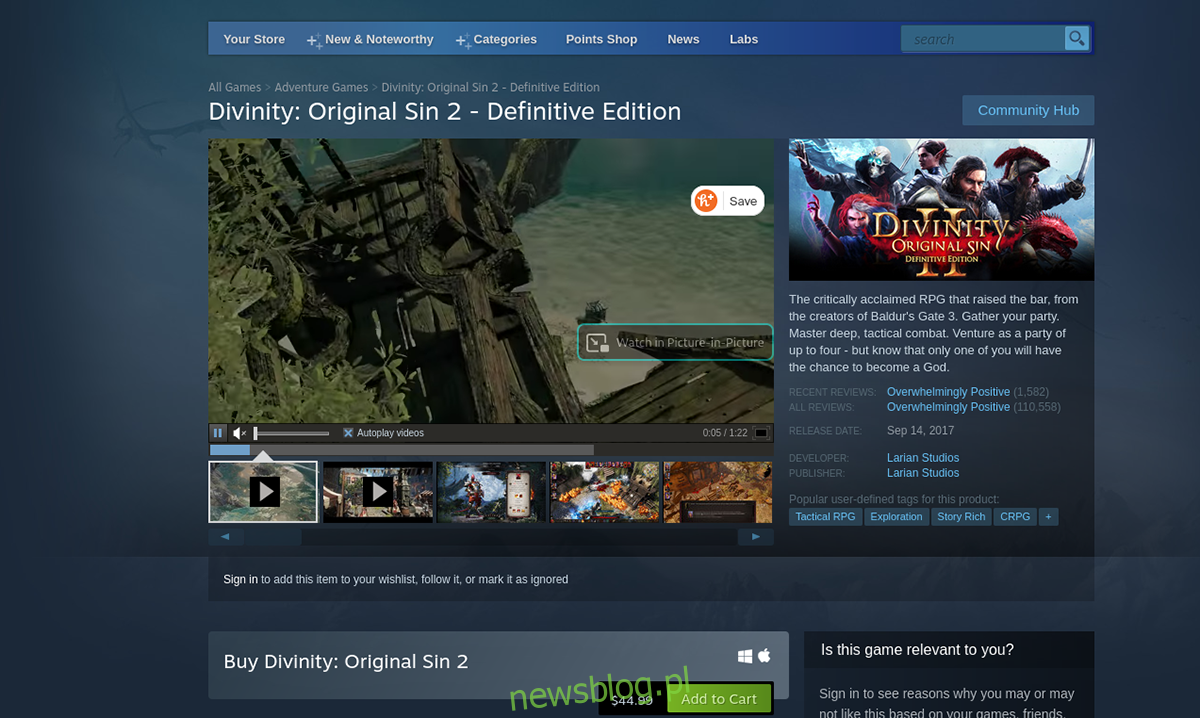
Bươc 3: Sau khi chọn nút giỏ hàng, hãy tiến hành mua trò chơi cho tài khoản Steam của bạn. Sau đó tìm nút “Thư viện” và dùng chuột nhấp vào nút đó để truy cập thư viện trò chơi Steam của bạn.
Trong thư viện trò chơi của bạn, hãy tìm hộp tìm kiếm và nhập “Divinity 2“. Sau đó nhấp chuột phải và chọn nút “Thuộc tính”. Sau đó tìm phần “Tương thích”.
Bươc 4: Trong phần “Khả năng tương thích”, hãy chọn hộp “Bắt buộc sử dụng Công cụ tương thích Steam Play cụ thể”. Sau đó chọn “Proton 6.3-6như một trong những bạn muốn sử dụng.
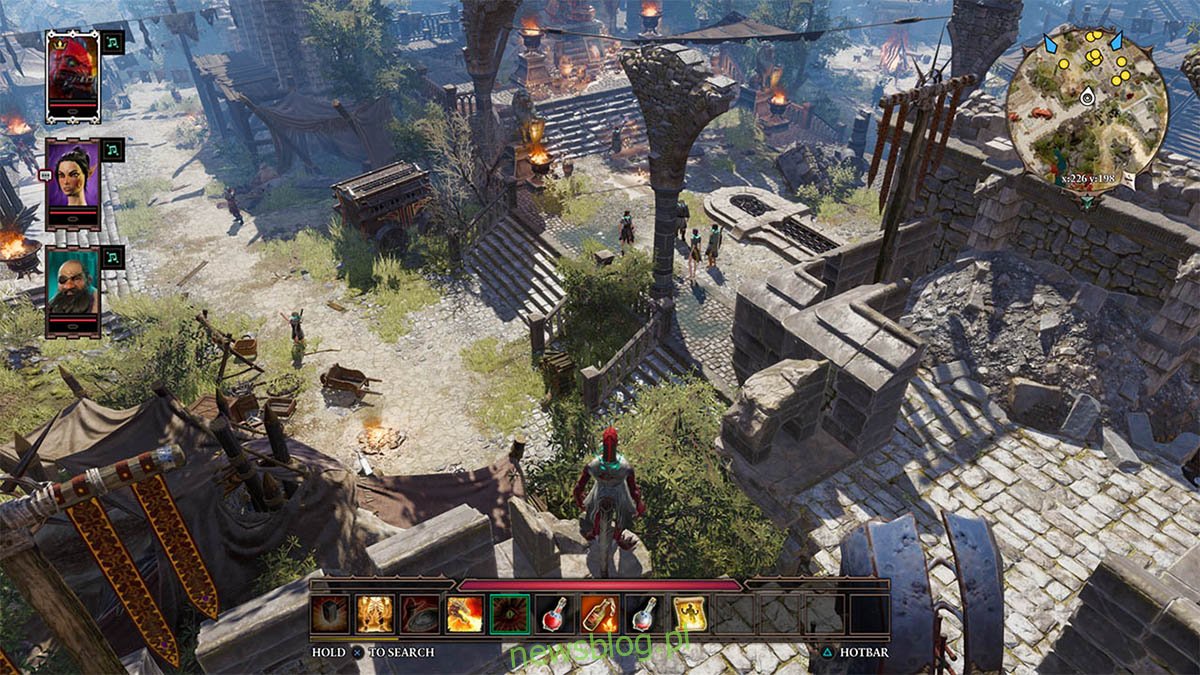
Với Proton đã chọn, hãy đóng cửa sổ Thuộc tính. Sau đó tìm nút “CÀI ĐẶT” màu xanh lam và nhấp vào nút đó để cài đặt trò chơi. Chọn nút “CHƠI” màu xanh để bắt đầu trò chơi sau khi quá trình cài đặt trò chơi hoàn tất.
